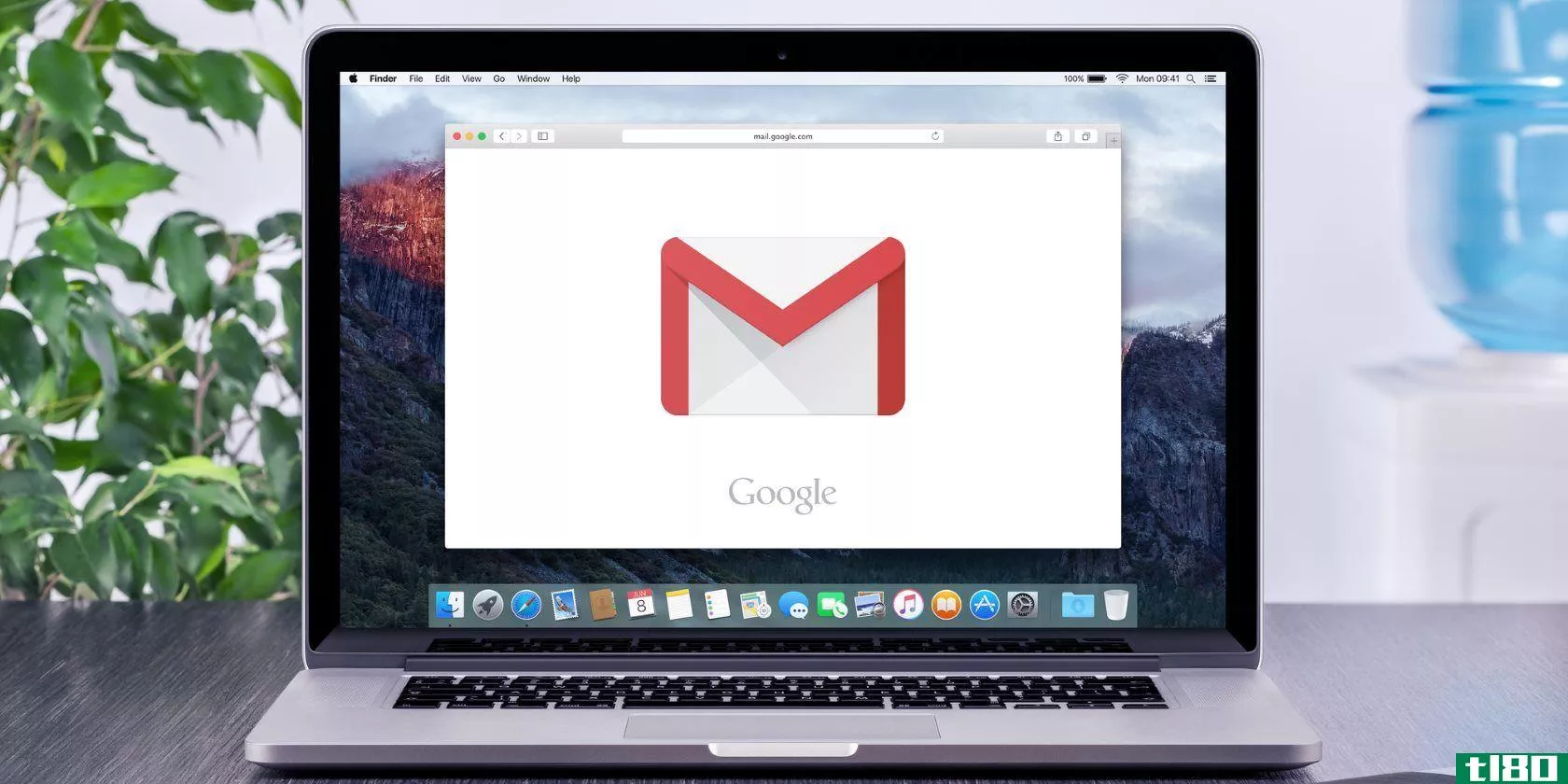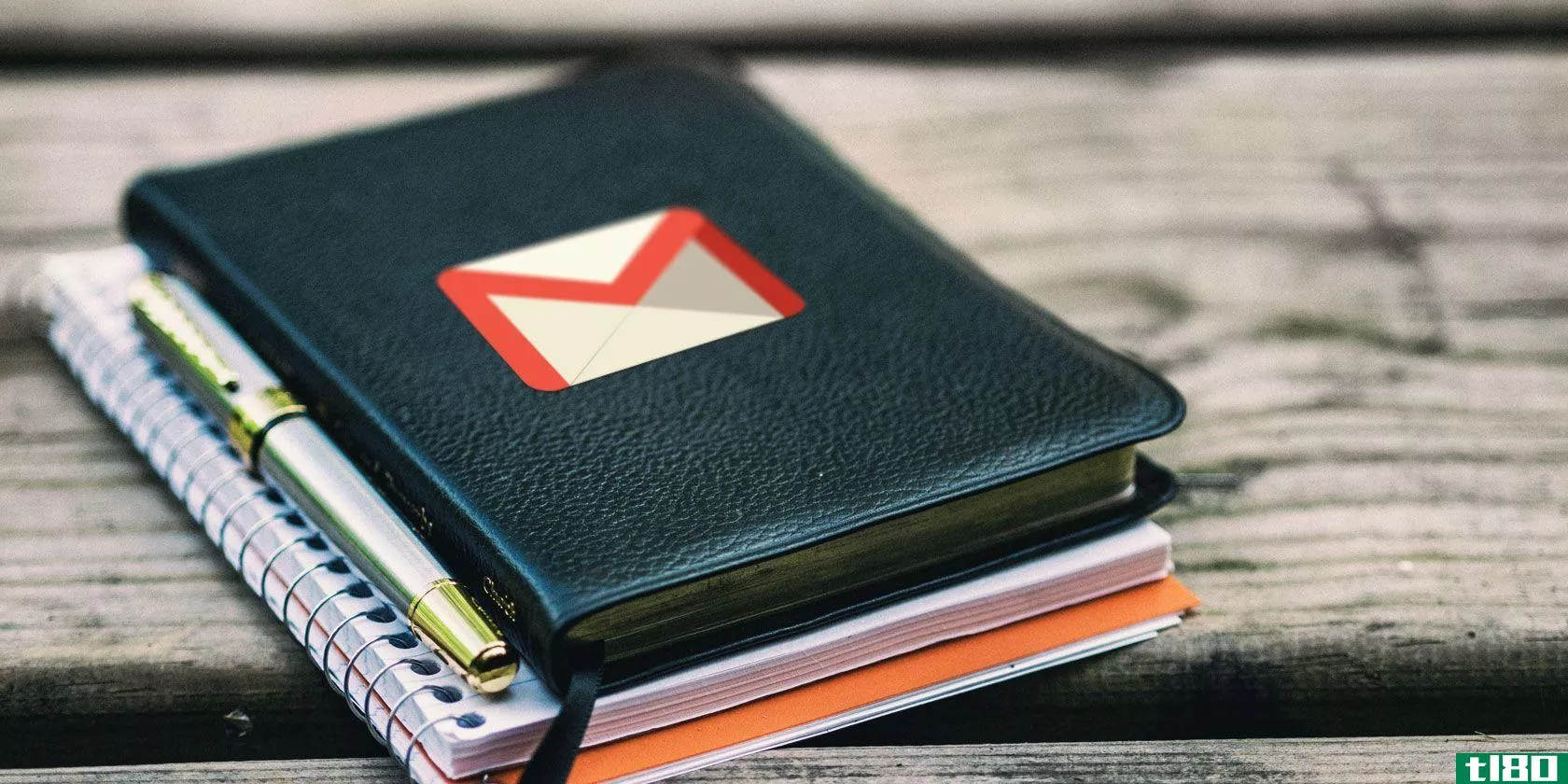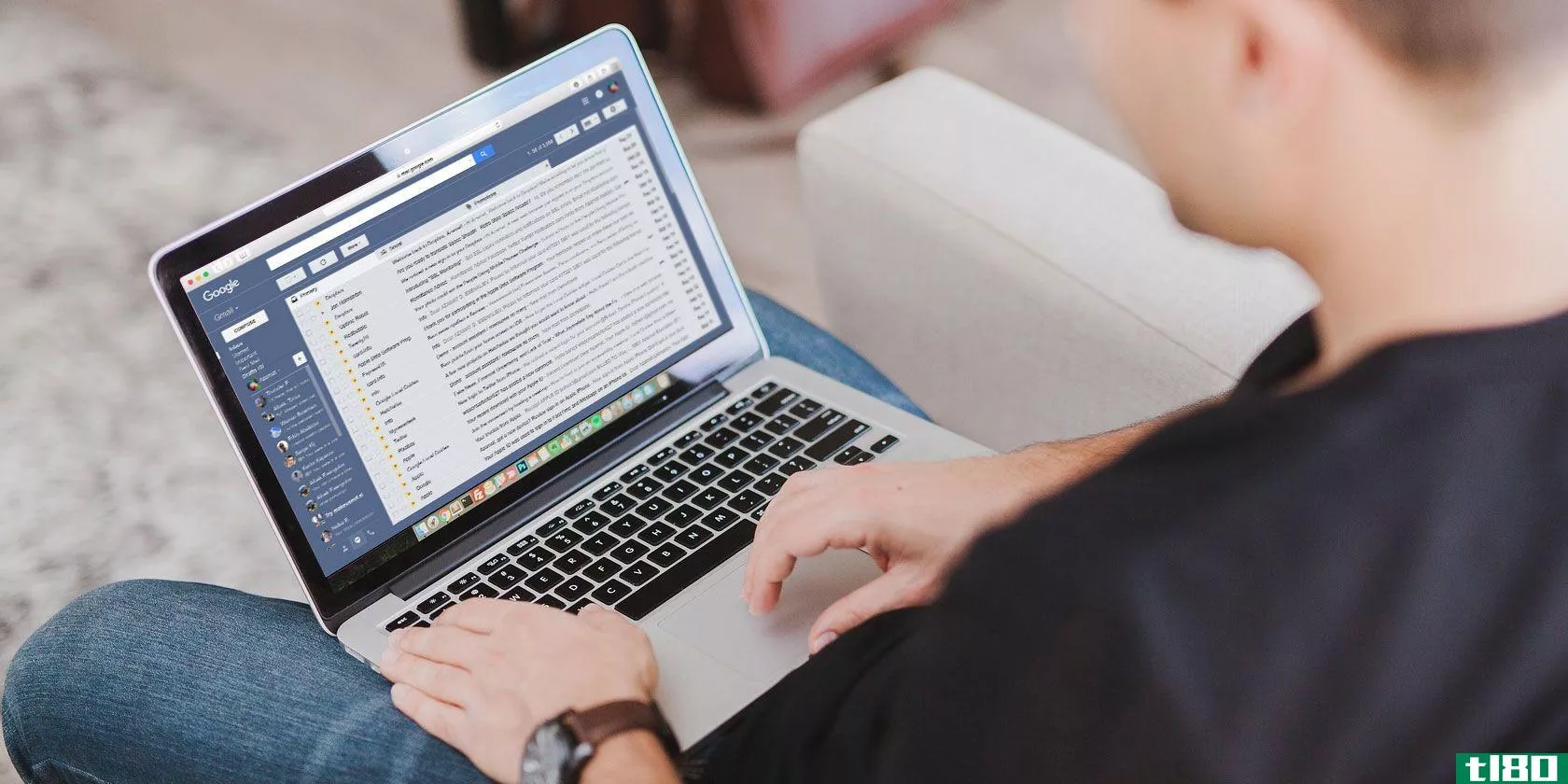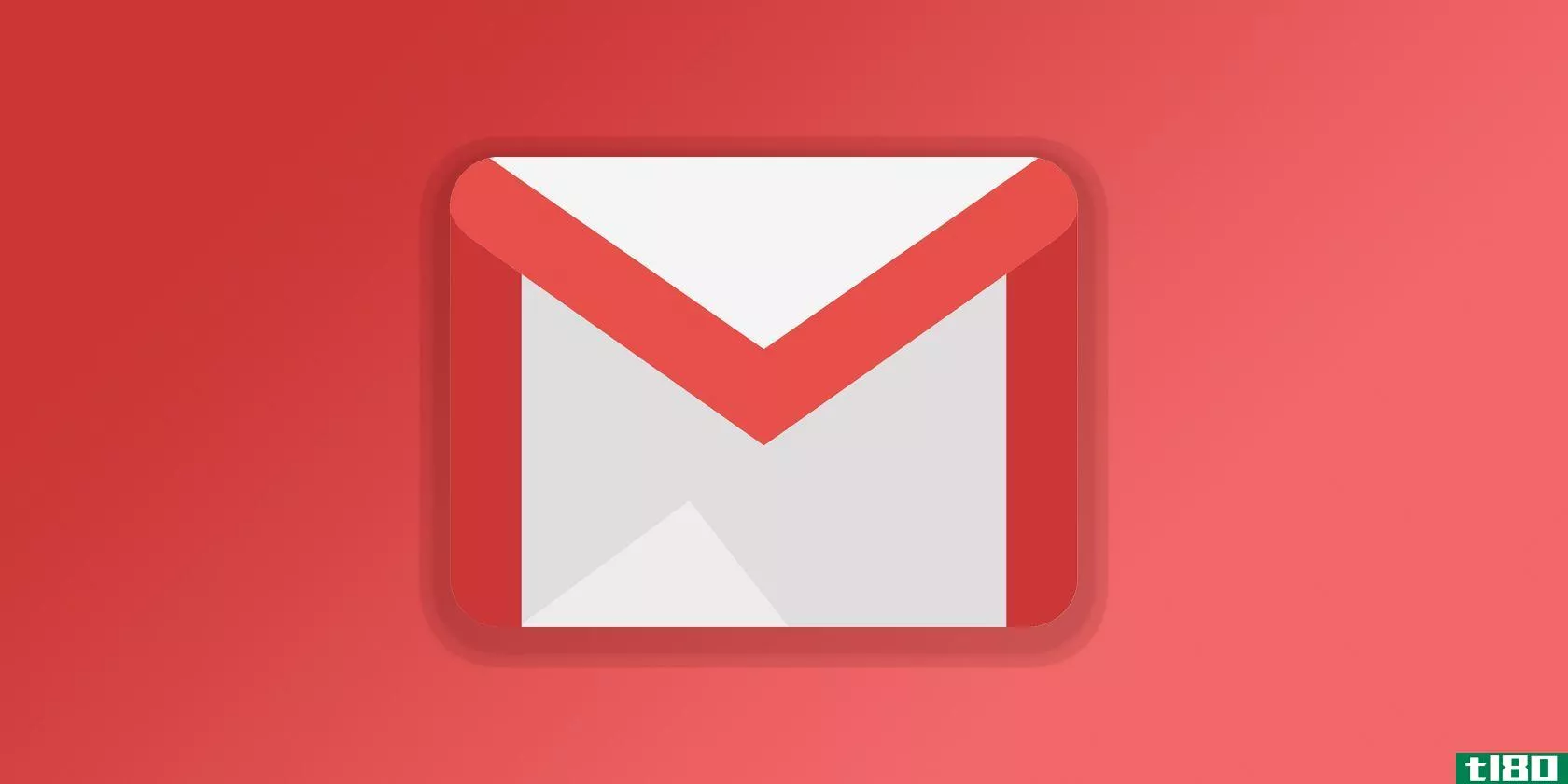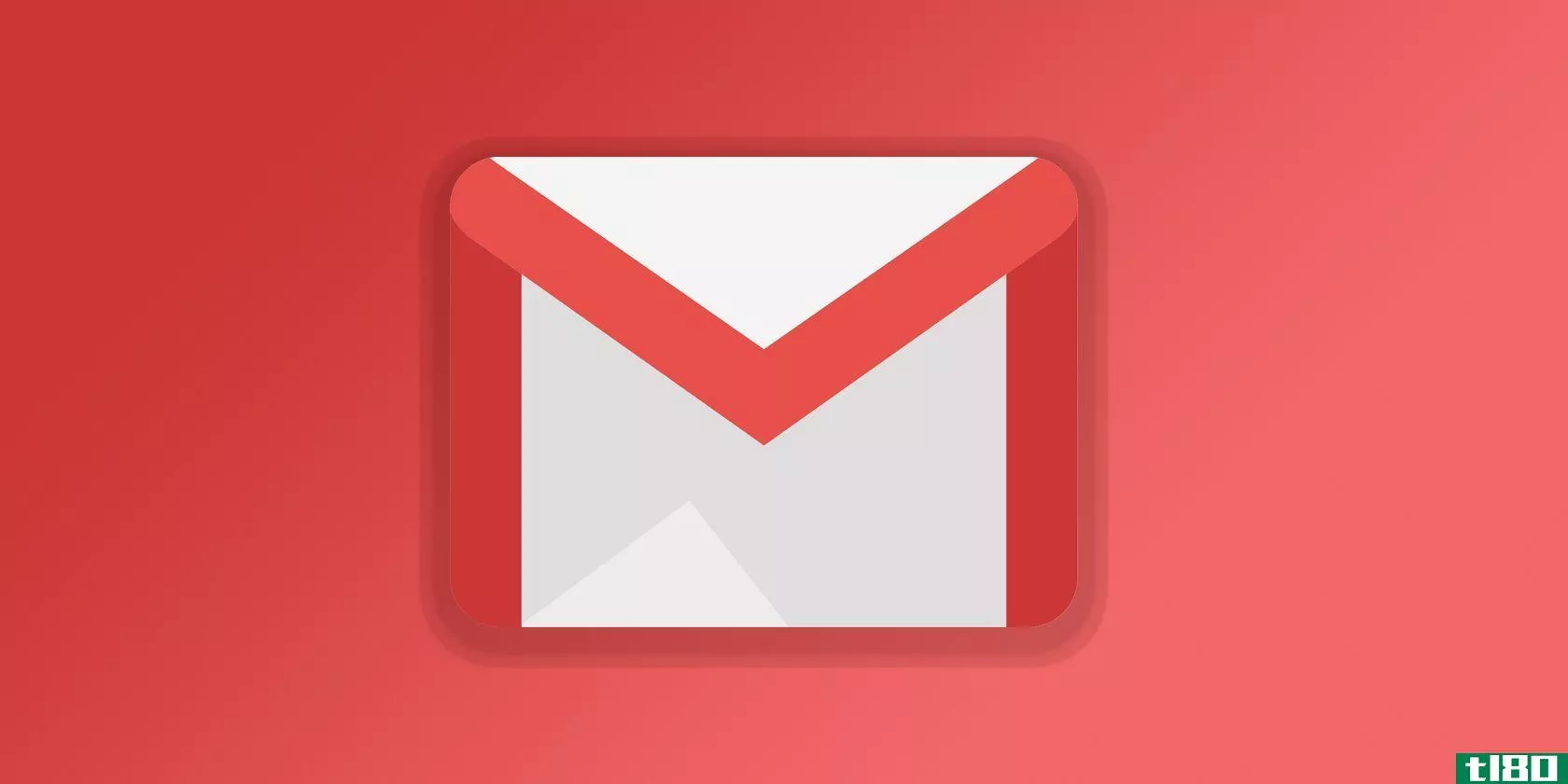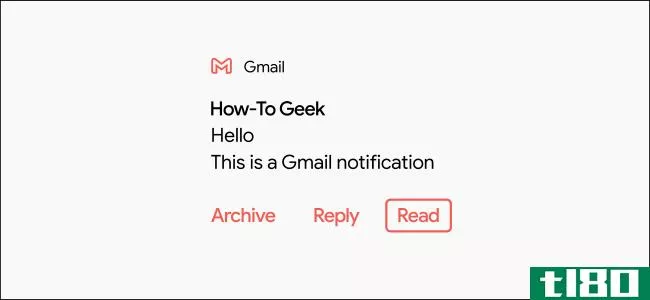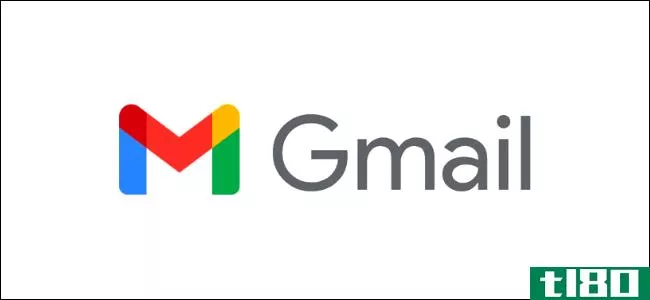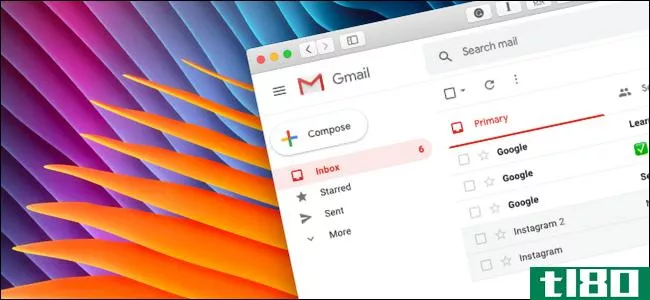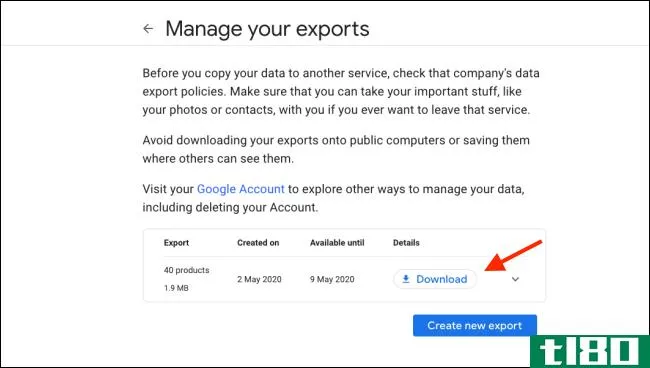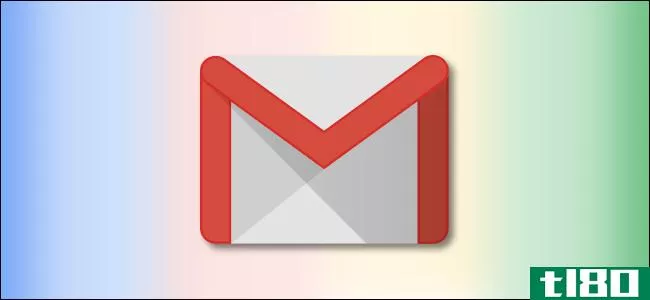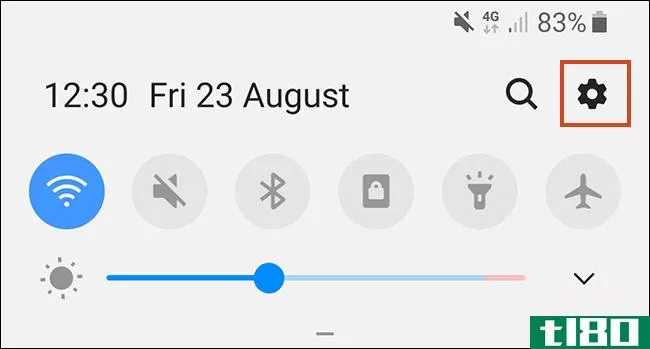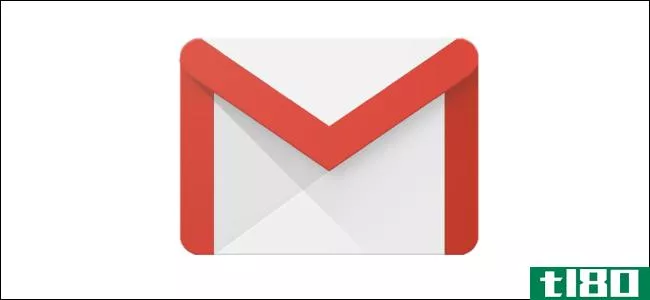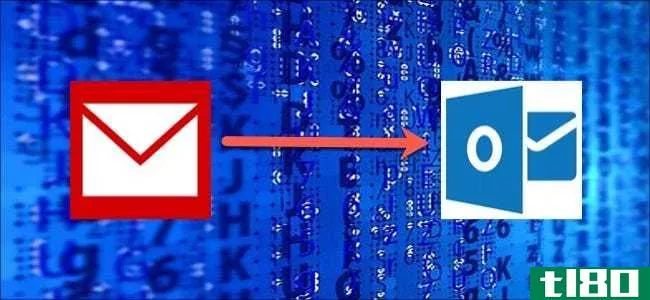如何开始使用gmail
Gmail真的很棒,但如果你以前从未真正使用过它,它也会让人有点困惑。如果你刚刚开始使用Gmail,我们会帮助你。
注意:为了以防万一,这本指南是为新手谁是新的Gmail或刚刚切换(如我的妈妈嗨妈妈!)。如果你想找一个更高级的指南,看看这个。
虽然Gmail有它的不同之处,但它与你以前使用过的大多数电子邮件界面非常相似。许多看起来令人困惑的事情往往是以一种新的方式组织起来的,它们的名字你可能认不出来。让我们来看看你使用的最普通的东西。
要全面演示你将要阅读的所有内容,请务必观看上面的视频。
了解新收件箱

在左边,你会看到Gmail收件箱的样子(单击图像放大并仔细查看。)您有一行消息,每个消息的左侧都有一些重要元素。首先,你会看到一堆灰点。当您单击并按住这些点时,您可以将这些消息拖到左边的列中(我们将在下一节中讨论)对它们进行排序。接下来你有一个复选框。您可以检查许多邮件,并使用上面的工具栏对这些邮件进行批量排序(稍后我们将讨论工具栏,因为它涉及到单个消息,但在这里它的工作原理也是一样的。)然后你就有了星星。单击星号将为您的邮件添加星号,使其在您的收件箱中脱颖而出。当你在收件箱中点击一个人的名字或邮件标题时,Gmail会向你显示那条特定的邮件(我们稍后将详细讨论特定消息。)
使用左列查找电子邮件

左边的图片是你的Gmail侧边栏。在这里你可以访问你的Gmail账户的不同部分。收件箱是你可以随时找到你的新电子邮件,就像其他任何东西,但你也会看到更多的选择。Starred是一个包含你给star的电子邮件的部分。您会注意到,在这一列的右侧,每条消息旁边都有一颗灰色的星星。点击那个灰色的星号会将一条消息标记为星号,它会显示在星号部分。重要的部分也是重要的信息,但这些信息是Gmail在更好地了解你之后会确定的重要信息。如果Gmail注意到你阅读并回复了某个人的大量邮件,它会认为这个人很重要,并把他们的邮件放在重要部分。就像带星号的邮件一样,它们仍然会出现在您的收件箱中。如果你想告诉Gmail邮件很重要,你可以点击收件箱中邮件旁边的复选框,然后点击工具栏顶部的金色加号(稍后我们将进一步讨论工具栏。)
在这个专栏的底部,你可以看到一些分类,比如“个人”和“旅行”。这些分类在Gmail中被称为标签,你可以用它们来分类你的邮件。您始终可以在本节中找到添加到标签的任何消息(我们稍后再讨论什么是标签。)
最后,您将看到一个显示“6 More”的选项。数字可能会有所不同(例如,可以显示“12 More”),但单击此处可以查看更多标签和其他邮箱查看选项。例如,如果你想看到你的垃圾邮件,你可以在这里找到这个选项。您还可以找到一个名为“所有邮件”的选项,在归档邮件后可以在该选项中找到邮件(我们马上讨论存档。)
与单个消息交互
这基本上就是左列的结构,你可以在那里找到你的信息,但是为了在这些部分找到任何信息,你必须知道如何把它们放在那里。让我们来看看你能用个人信息做什么。

在左边你可以看到一条包含所有选项的Gmail信息(单击图像使其变大以便更仔细地查看。)在顶部可以看到消息工具栏,这是一行按钮,用于执行通常要执行的操作。首先让我们来讨论归档、垃圾邮件和删除。
归档邮件有点像删除邮件,但不会永远删除。它会将该邮件从收件箱中移出,这样您就不会真正看到它,但您仍然可以通过转到“所有邮件”部分(如我们前面讨论的)或在搜索中找到它。因为Gmail为你的电子邮件提供了很大的空间,所以存档可能是你想要做的事情,而不是删除,这样,如果有一天你需要的话,你总能找到那封邮件。
垃圾邮件是你收到垃圾邮件时点击的内容。这将把它放在你的垃圾邮件文件夹。Gmail真正伟大的地方在于,当你把它标记为垃圾邮件时,谷歌会注意到。它会跟踪垃圾邮件发送者,并在下次向您发送邮件时自动将来自他们的邮件标记为垃圾邮件。它还可以记住其他被标记为垃圾邮件的用途,并使用这些信息来帮助您。当你将邮件标记为垃圾邮件时,你不仅仅是在清理收件箱,还可以帮助清理所有其他gmail用户的收件箱。
Delete将永久删除一条消息。当你删除一条消息时,它会被扔进你的垃圾箱,你可以通过左边栏的“X More…”选项来访问它。最终,垃圾箱中的消息将被永远删除,但不会立即删除。如果你不小心删除了一些东西,你可以在垃圾堆里翻找,然后把它移回收件箱。

说到搬家,你会注意到上面还有一个“搬家”选项。点击它可以让你选择一个标签(Gmail的邮件分类名称,如前所述),这样你就可以标记你的邮件了。除了添加标签外,此操作还将存档您的邮件。虽然它不会再出现在您的收件箱中,但当您单击左列中标签的名称时,它就会出现。这使得按类型组织邮件变得很容易。
如果您只想添加一个标签,但将邮件留在收件箱中,“标签”选项将为您完成此操作。它看起来与Move to选项相同,但不归档邮件。
要深入了解标签、标签如何工作以及如何添加新标签,请务必观看本指南顶部的视频。

“More”选项将允许您使用消息执行各种任务。例如,您可以在这里将其标记为未读、添加星号、转发,当然还有更多。在这个菜单中你会发现一些更复杂的选项,但是如果你不知道它们是做什么的,你可以暂时避免它们。

在你的信息的右上角,你会看到一个“回复”按钮和一个向下的箭头,它会打开回复菜单。如果您只需单击“答复”,它将答复邮件的发件人。单击“回复”菜单箭头将允许您回复所有邮件、转发邮件、打印邮件、将发件人添加到联系人、报告钓鱼欺诈、删除邮件以及其他一些操作。
这就是你真正需要知道的开始与基本知识。如果你想多学一点,视频中还有一些内容。
你还有哪些新手技术支持问题?请随时通知我们[email protected]. 记住,当你刚开始计算的时候,很少有太基础的东西要学。
你可以在Twitter、Google+和Facebook上关注这篇文章的作者Adam Dachis。推特也是联系他的最好方式。
- 发表于 2021-07-23 23:25
- 阅读 ( 69 )
- 分类:互联网
你可能感兴趣的文章
如何创建gmail帐户、更改密码和删除电子邮件
... 如果你是一个初学者,下面是如何创建一个Gmail帐户,更改密码,删除你不需要的旧邮件。更多提示,请查看我们的Gmail终极指南。 ...
- 发布于 2021-03-11 23:21
- 阅读 ( 243 )
如何阻止gmail上的电子邮件
...阻止来自你不感兴趣的地址的电子邮件。让我们仔细看看如何阻止不需要的电子邮件进入你的收件箱。 ...
- 发布于 2021-03-12 02:54
- 阅读 ( 354 )
如何让gmail成为最适合你的笔记应用
...它,我将在本文中列出一些调整和提示。 让我们看看如何重新利用Gmail做笔记。 从gmail侦察开始 到目前为止,你可能已经明白了,我们的意思是使用Gmail草稿作为笔记。这会给你带来一些好处。首先,您可以: ...
- 发布于 2021-03-15 06:20
- 阅读 ( 363 )
如何在gmail中阻止垃圾邮件
... 现在你不必想知道如何阻止Gmail中的垃圾邮件。这些实用的技巧可以帮助你减少垃圾邮件,阻止最严重的违规者,并过滤可能通过的垃圾邮件。如果你有一个极端的垃圾邮件问题,它可能是...
- 发布于 2021-03-20 05:59
- 阅读 ( 301 )
如何在新的gmail中提及(@)其他用户
... 我们已经研究了如何使用新的微移功能,现在是时候看看如何提到(@)其他用户了。您可能已经熟悉了使用@符号来表示某人的概念——这是许多其他服务都提供的功能,包括Twitter、WhatsA...
- 发布于 2021-03-24 16:20
- 阅读 ( 95 )
5个强大的gmail新功能,你需要马上开始使用
...布了,但是那些可用的特性非常好。我们将向您简要介绍如何使用它们,并看看即将推出的产品。 ...
- 发布于 2021-03-25 03:26
- 阅读 ( 214 )
如何添加“标记为已读”到android上的gmail通知
...供了两个选项:“归档”和“回复”,我们还将向您展示如何添加“标记为已读”选项。 “归档”和“回复”很有用,但将电子邮件标记为已读也很方便。很多时候,你不能马上回复邮件,但你想把它保存在收件箱里,以便以...
- 发布于 2021-04-01 08:15
- 阅读 ( 116 )
如何在gmail中设置外出邮件
当你不在办公室时,你的工作邮件应该被牢牢地留在后面。为了让你休息一下,你可以在Gmail中设置外出信息,让人们知道你不在。下面是方法。 在gmail online中设置外出邮件 在Gmail中设置外出消息的最简单方法是从Windows PC或Ma...
- 发布于 2021-04-01 08:59
- 阅读 ( 207 )